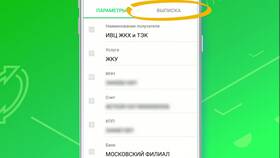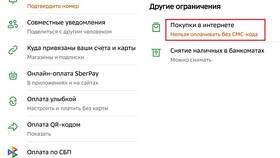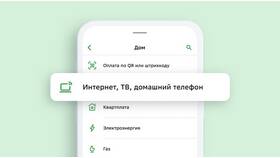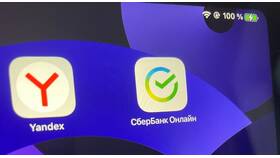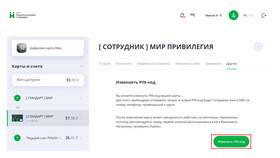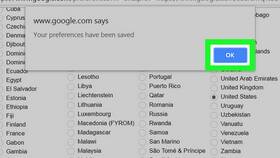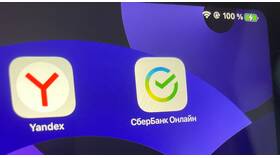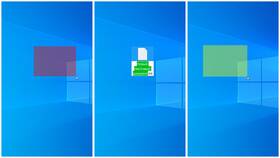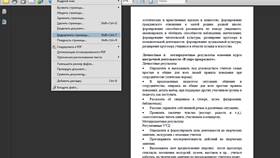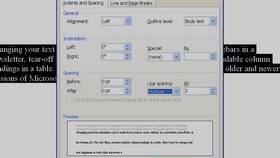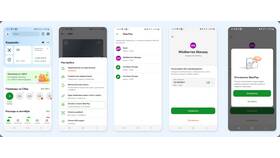Изменение даты автоплатежа в Сбербанк Онлайн позволяет настроить удобное время для автоматического списания средств. Рассмотрим пошаговый процесс изменения даты регулярного платежа.
Содержание
Способы изменения даты автоплатежа
- Через мобильное приложение Сбербанк Онлайн
- В веб-версии интернет-банка
- Через банкомат Сбербанка
Изменение даты в мобильном приложении
| Шаг | Действие |
| 1 | Откройте приложение Сбербанк Онлайн |
| 2 | Перейдите в раздел "Платежи" |
| 3 | Выберите "Автоплатежи" |
| 4 | Найдите нужный автоплатеж и нажмите на него |
| 5 | Выберите "Изменить" и укажите новую дату |
| 6 | Подтвердите изменения |
Изменение даты в веб-версии
- Войдите в личный кабинет на сайте online.sberbank.ru
- Перейдите в раздел "Платежи и переводы"
- Выберите "Регулярные платежи"
- Найдите нужный автоплатеж и нажмите "Изменить"
- В поле "Дата платежа" укажите новое число месяца
- Сохраните изменения
Важные ограничения
- Дата должна быть числом от 1 до 28 (для некоторых платежей до 31)
- Изменения вступают в силу со следующего платежного периода
- Не все виды автоплатежей поддерживают изменение даты
- Минимальный интервал между изменениями - 1 календарный месяц
Частые вопросы
| Вопрос | Ответ |
| Можно ли установить дату 29-31 число? | Только для отдельных видов платежей, в феврале платеж пройдет 28 числа |
| Когда изменения вступят в силу? | Со следующего месяца после изменения |
| Как отменить изменения даты? | Повторите процедуру, указав первоначальную дату |
После изменения даты автоплатежа рекомендуется проверить баланс карты перед новой датой списания и убедиться, что на счете достаточно средств.